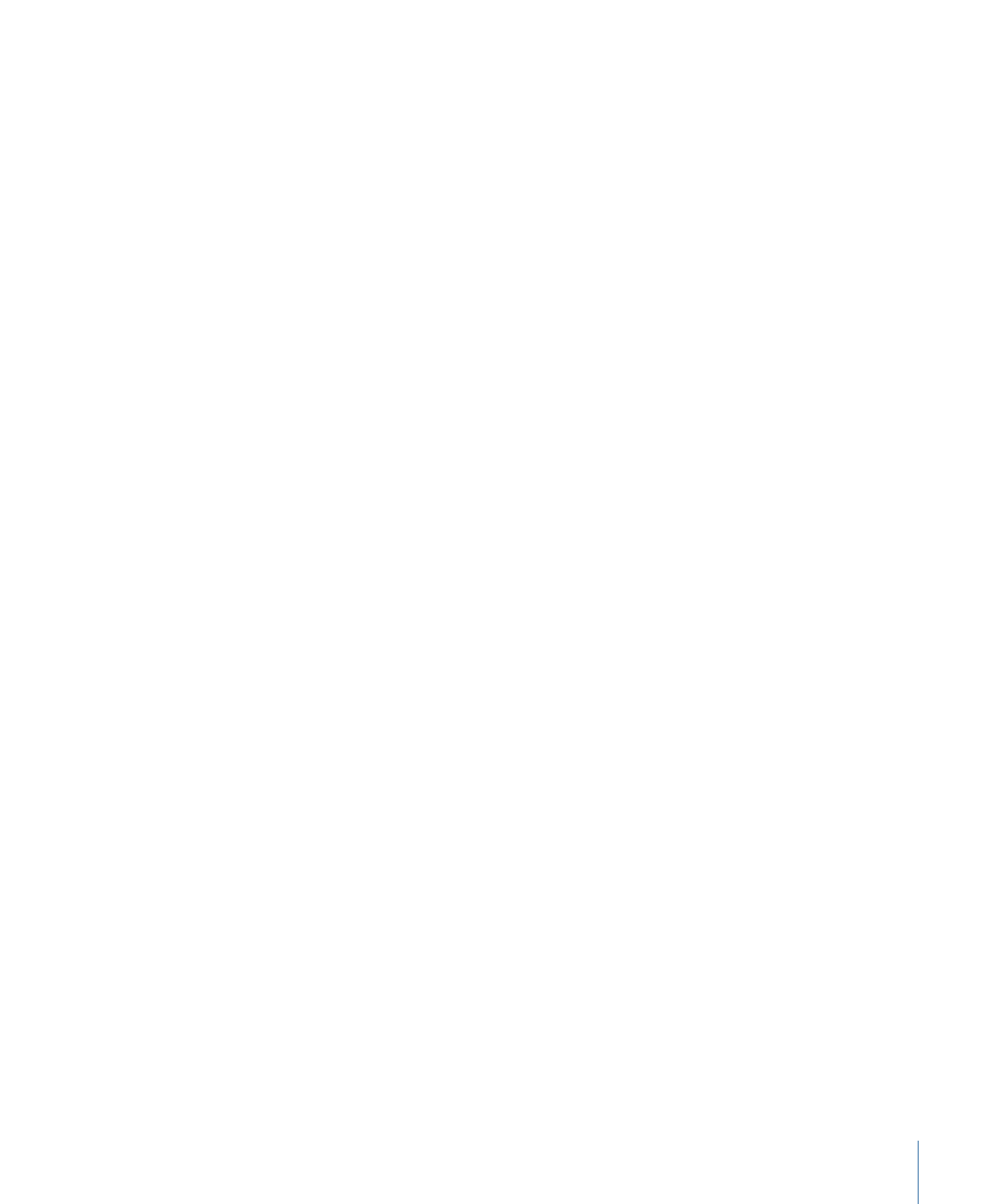
Rotation
Ce comportement vous permet d’animer la rotation d’un objet en le faisant pivoter autour
d’un seul axe. Vous pouvez utiliser l’option Personnaliser de l’axe pour que la rotation ne
s’effectue pas selon les axes habituels (X, Y ou Z). Si vous effectuez un Trim sur la fin du
comportement Rotation et le rendez ainsi plus court que la durée de l’objet auquel il est
appliqué, il reste dans l’angle de la dernière image du comportement, tant qu’aucun autre
comportement ou image clé ne modifie le paramètre Rotation de cet objet.
Hormis les usages évidents de ce comportement, il peut également servir pour des objets
dont le point d’ancrage n’est pas centré. Sachant que les objets pivotent autour de leur
point d’ancrage, le repositionnement de ce point avant d’appliquer un comportement
Rotation peut modifier l’aspect de l’animation que vous créez. Pour en savoir plus sur le
changement du point d’ancrage d’un objet, consultez
Outil Point d’ancrage
.
Remarque : bien que le comportement Rotation apparaisse dans la catégorie Animation
standard, la Rotation est considérée comme un comportement Simulation dans l’ordre
des opérations Motion. Pour en savoir plus, voir
Ordre des opérations relatives aux
comportements
.
463
Chapitre 9
Utilisation des comportements
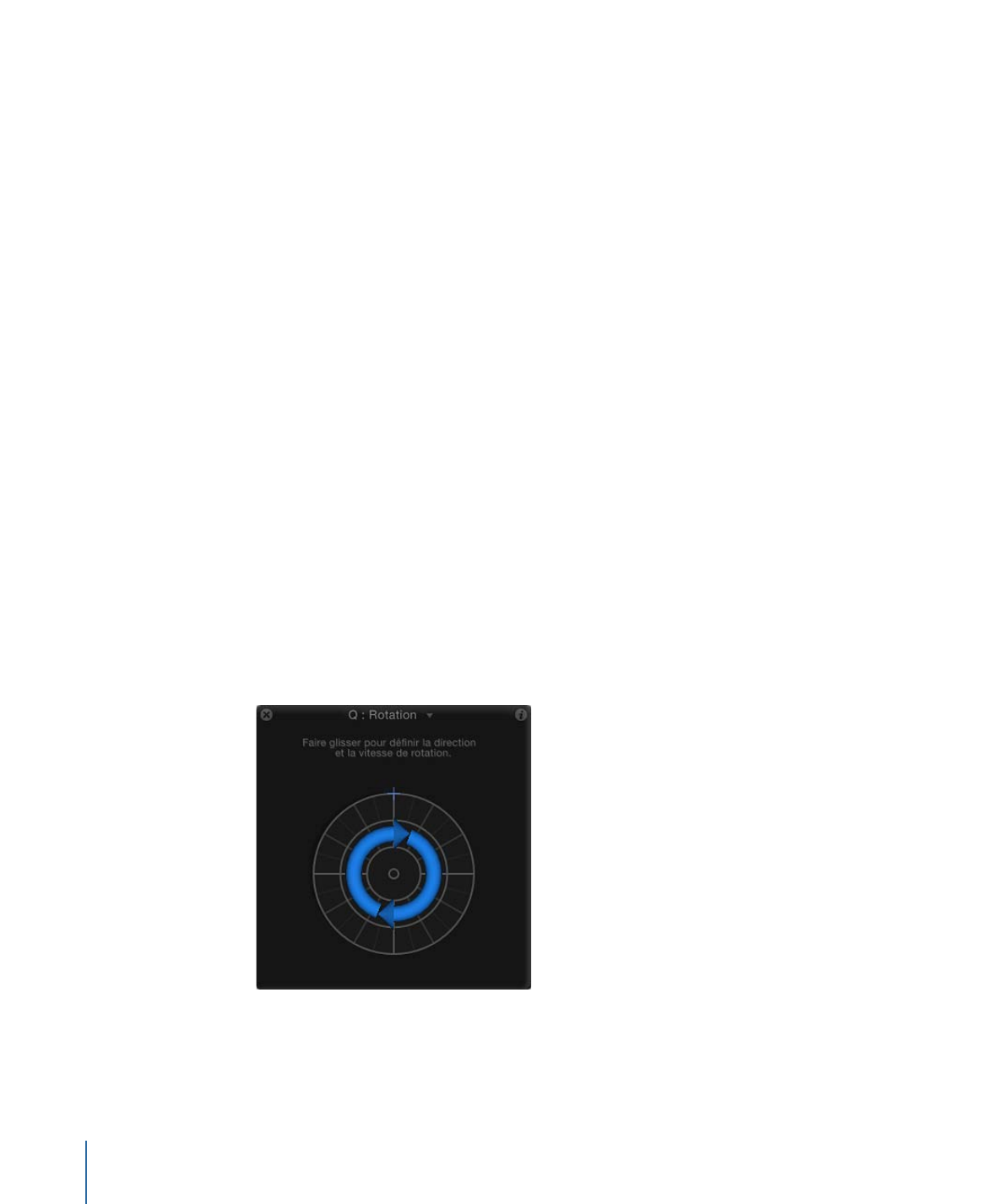
Paramètres dans l’inspecteur
Affecter les sous-objets :
ce paramètre apparaît lorsque vous appliquez le comportement
Rotation à un objet contenant plusieurs objets, comme un groupe, un émetteur de
particules ou un texte. Si vous cochez cette case, chaque objet dans la couche ou dans
le groupe pivote séparément. Dans le cas contraire, l’ensemble de la couche ou du groupe
pivote.
Incrémentation :
ce menu local permet de décider la progression de l’effet du
comportement sur sa durée dans la timeline. Il existe deux solutions possibles :
• Pente continue : cette commande se sert du paramètre Vitesse de rotation pour faire
pivoter l’objet d’un nombre constant de degrés par seconde.
• Pente constante jusqu’à la valeur finale : cette commande fait pivoter l’objet du nombre
de degrés indiqué dans le paramètre Faire pivoter de sur toute la durée du
comportement dans la timeline.
Vitesse de rotation/Faire pivoter de :
cadran contrôlant la vitesse de rotation de l’objet.
Si vous avez réglé le paramètre Incrémentation sur Pente continue, le paramètre Vitesse
de rotation définit une vitesse de rotation constante en degrés par seconde. En revanche,
si vous avez réglé le paramètre Incrémentation sur Pente constante jusqu’à la valeur
finale, le paramètre Vitesse de rotation définit un nombre de degrés pour la rotation sur
toute la durée de l’objet. Des valeurs négatives produisent une rotation dans le sens des
aiguilles d’une montre, des valeurs positives une rotation dans le sens inverse.
Axe :
menu local qui vous permet de choisir si l’objet doit pivoter autour de l’axe X, Y ou
Z. Si vous sélectionnez l’option Personnaliser, les paramètres complémentaires Longitude
et Latitude apparaissent. L’illustration suivante évoque la commande de palette du
comportement Rotation définie sur l’axe Z.
464
Chapitre 9
Utilisation des comportements
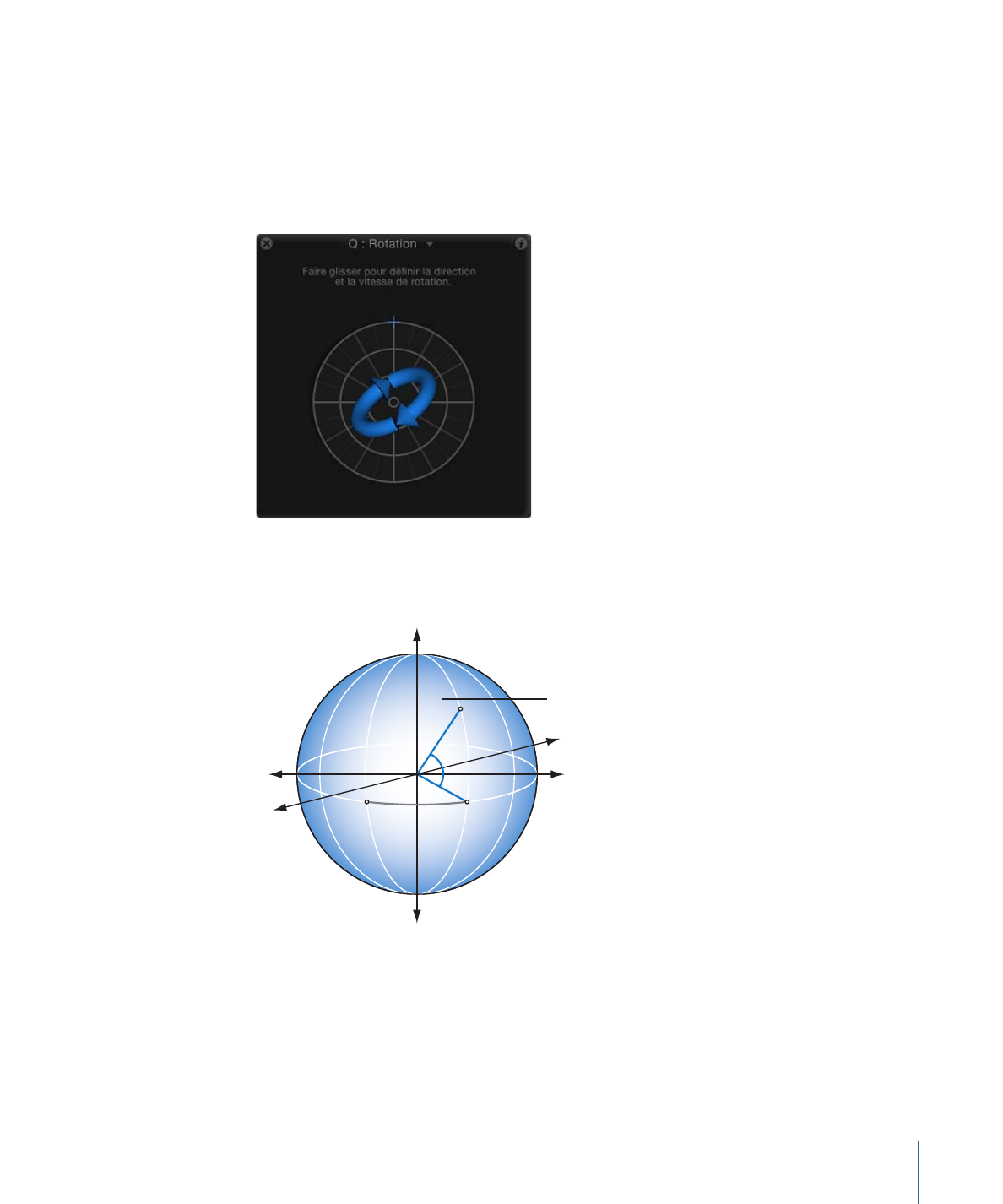
Lorsque le paramètre Axe est réglé sur Personnaliser, les paramètres Longitude et Latitude
deviennent disponibles. Ils vous permettent de faire pivoter l’objet selon un certain angle
(sans le verrouiller par rapport à l’axe X, Y ou Z). Si vous travaillez sur un objet dans un
groupe 3D, il vous est également possible de faire glisser la commande d’axe dans
n’importe quelle direction pour modifier simultanément la longitude et la latitude de la
rotation, comme l’illustration suivante l’évoque.
L’image suivante indique les relations entre la longitude et la latitude d’une part, et la
commande de la palette Rotation d’autre part.
Y
X
Z
Latitude
Longitude
• Latitude/Longitude : disponibles uniquement si le paramètre Axe est réglé sur
Personnaliser (ou si vous faites glisser la commande Centre de la palette Rotation), ces
paramètres vous permettent de définir l’axe de rotation.
465
Chapitre 9
Utilisation des comportements
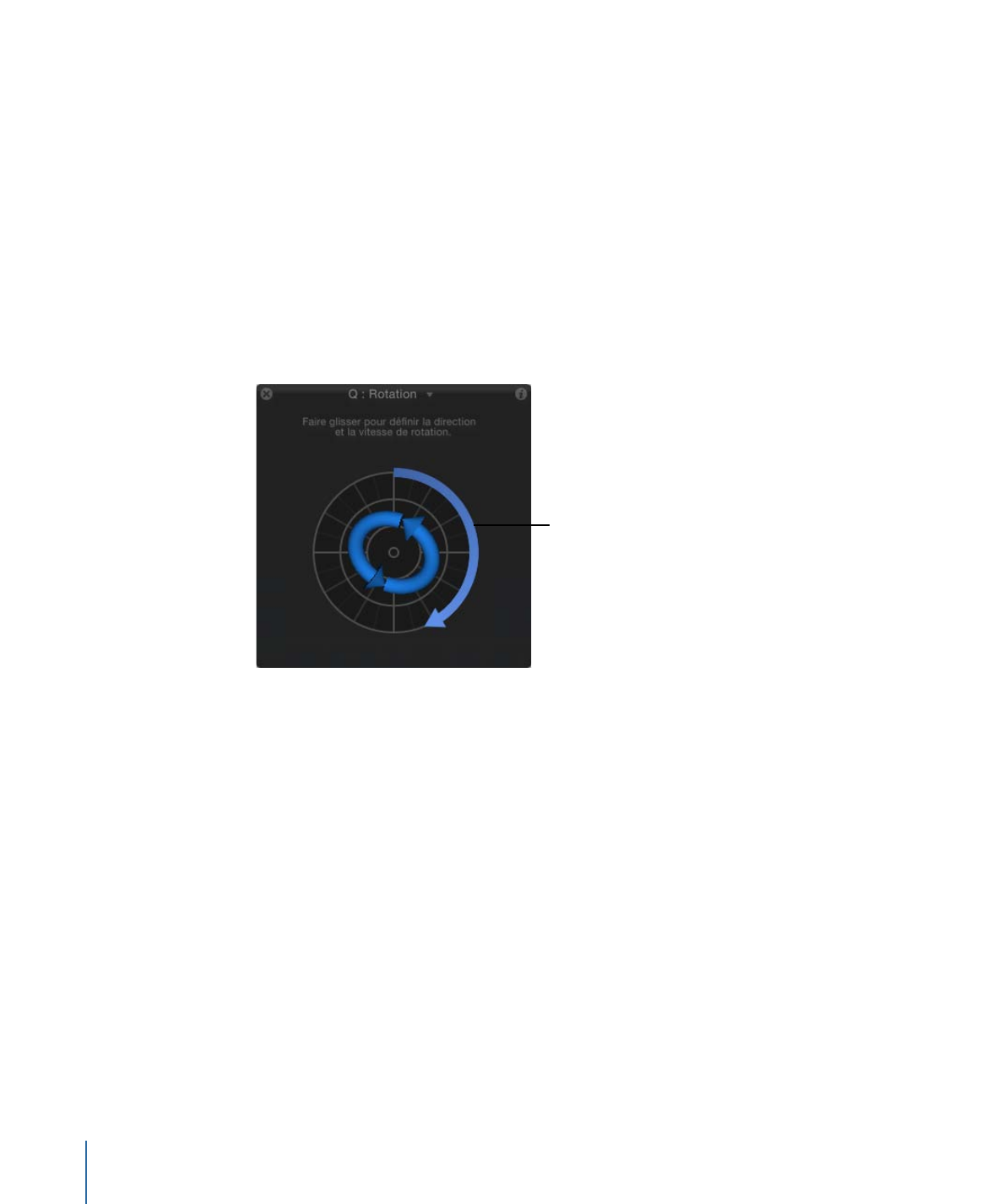
Contrôles de la palette
la palette du comportement Rotation affiche des commandes graphiques représentant
un cercle intérieur et extérieur. Faites glisser le pointeur le long du cercle extérieur pour
manipuler une flèche qui indique la direction et la vitesse selon lesquelles l’objet pivote.
Réglez la longueur de cette même flèche pour modifier la vitesse de rotation : il vous
suffit de la faire tourner plusieurs fois autour pour augmenter la vitesse.
La flèche du cercle intérieur contrôle l’axe autour duquel l’objet ou le groupe pivote.
Lorsque vous faites glisser cette commande intérieure, un globe apparaît pour vous
permettre d’ajuster la rotation de l’objet en degrés de longitude et de latitude.
Remarque : faites tourner la flèche plusieurs fois autour du cercle pour que l’objet pivote
plus rapidement.
Contrôle la direction et
la vitesse de la rotation